Mova o Windows 10 para o SSD: Guia Rápido e Fácil!
- Início
- Suporte
- Dicas de Backup de Dados
- Mova o Windows 10 para o SSD: Guia Rápido e Fácil!
Resumo
O SSD possui leitura e escrita de dados rápidas, resistência a choques, tamanho reduzido e menos ruído. Comparado ao tradicional HDD, oferece um desempenho superior. Atualmente, muitas pessoas optam pelo SSD ao montar um novo computador ou atualizar o hardware. E como fica o sistema após a troca para o SSD? Neste ensaio, discutiremos como migrar o Windows 10 para um SSD.
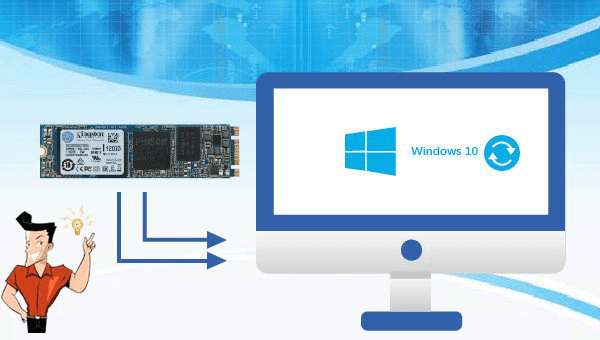


Velocidade de backup rápida a velocidade de backup pode atingir 3,000 MB/mim.
Solução de backup abrangente suporta migração de sistema/backup de sistema/backup de partição/backup de disco rígido/backup de arquivo/clone de disco rígido.
Tecnologia de backup de modo incremental / diferencial analisa automaticamente as diferenças entre arquivos originais e arquivos de backup, para que economize o espaço de disco.
Suporta tecnologia de backup de sombra VSS ao fazer o backup de todo o sistema, você ainda pode navegar na web.
Alta aplicabilidade suporta todos os tipos de arquivos e dispositivos de armazenamento.
Velocidade de backup rápida 3.000 MB /min
Solução de backup abrangente backup de sistema / partição / disco rígido/ arquivo.
Backup de modo incremental / diferencial economize o espaço de disco.
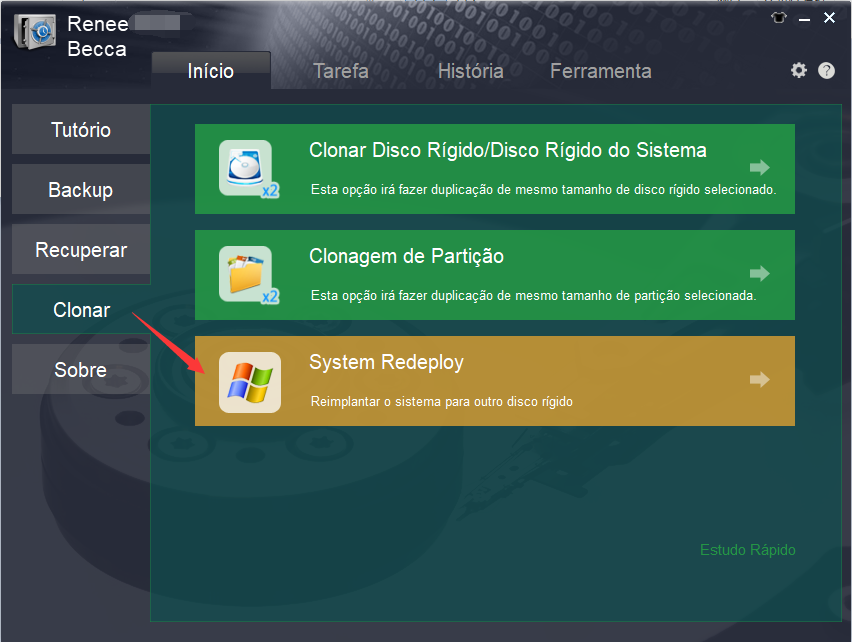
Substitua o disco de estado sólido por um maior. Ao transferir os dados para o novo SSD , todos os dados serão apagados. Faça um backup dos dados antes.
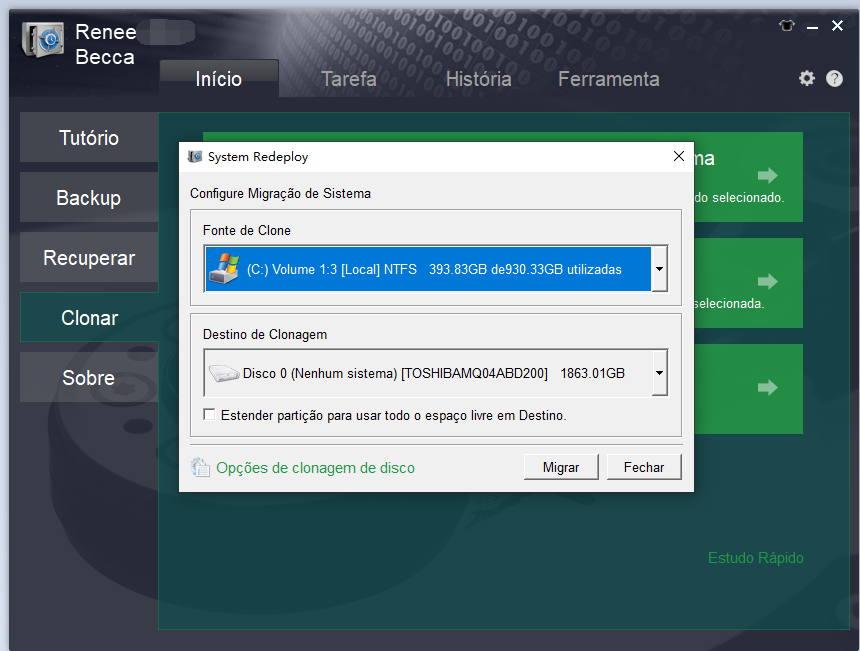
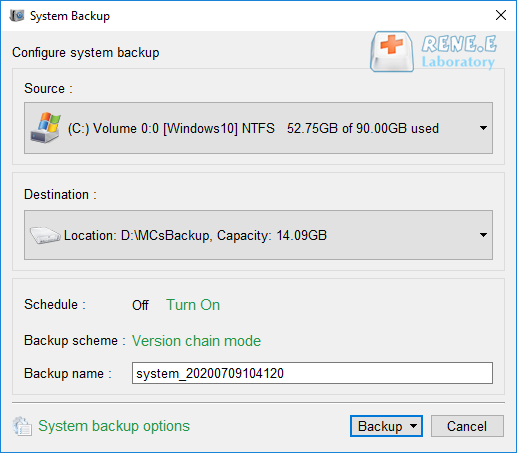
1. Criar mídia de instalação
Verifique se você fez o backup dos dados importantes para outros dispositivos de armazenamento (como USB ou cartão SD) ou para o OneDrive . Não salve os arquivos de backup no dispositivo que será usado como mídia de instalação .
Prepare um pen drive USB vazio com pelo menos 8GB de espaço ou um DVD vazio (e gravador de DVD ) se quiser criar mídia. Recomendamos usar um USB ou DVD vazio , pois qualquer conteúdo nele será deletado.
① Baixe a ferramenta de criação de mídia do site oficial da Microsoft (URL: https://www.microsoft.com/en-us/software-download/windows10 ). Em seguida, clique em[Baixar ferramenta agora].
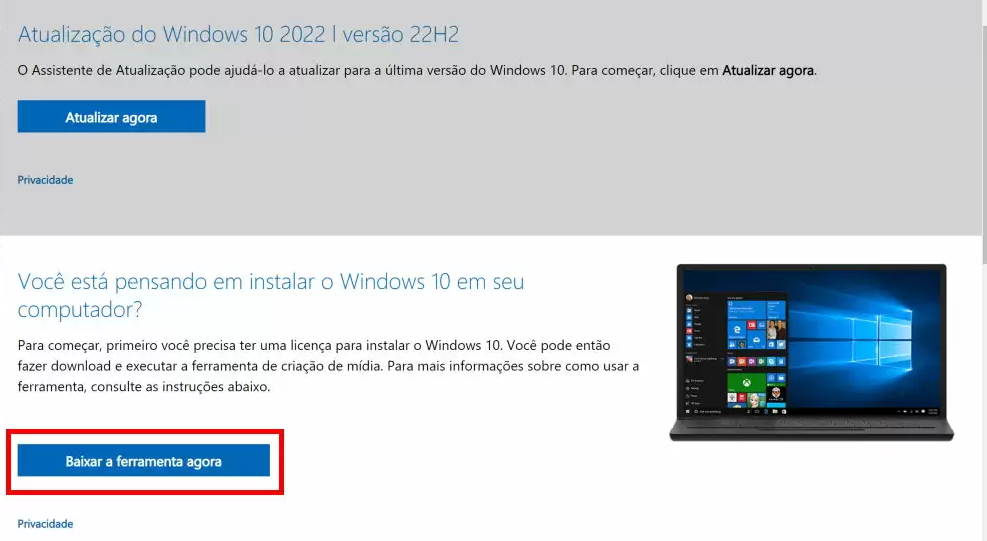
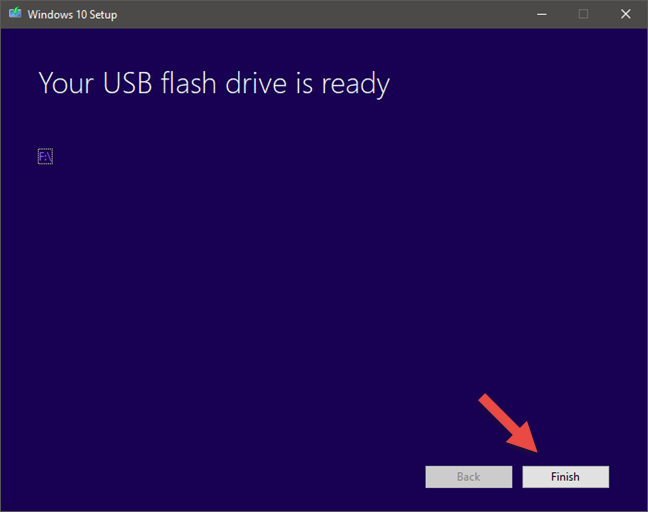
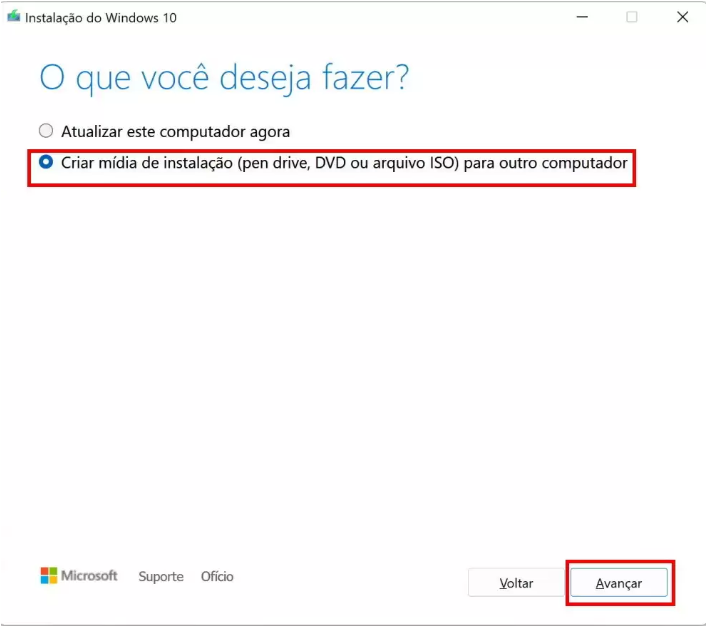
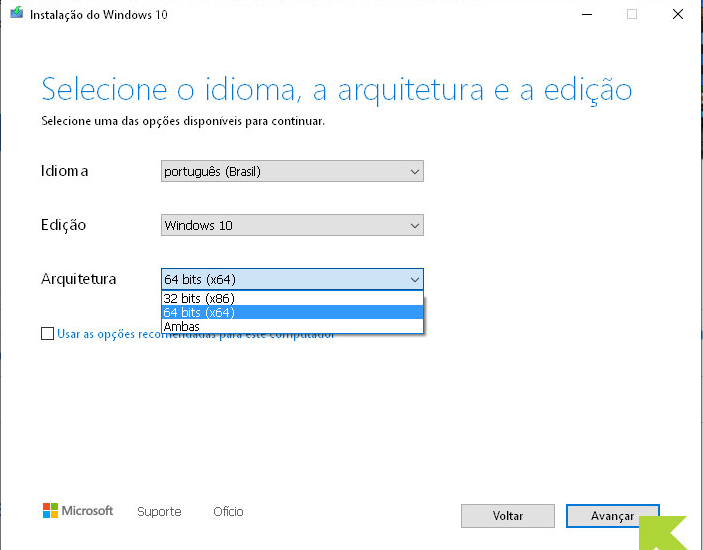
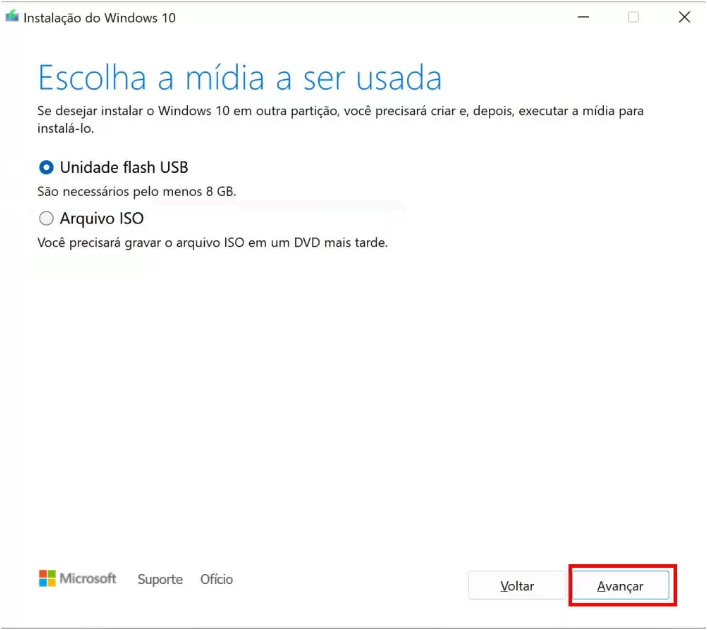
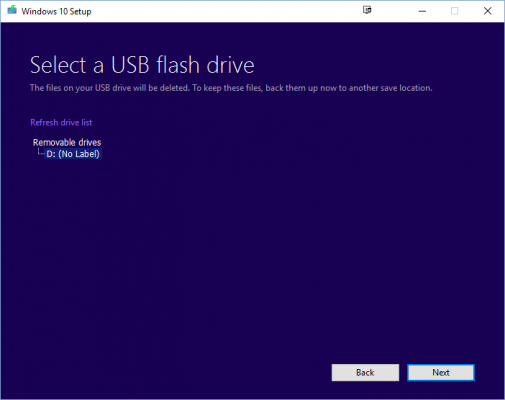
2. Instalar o Windows 10
② Reinicie seu PC. Se ele não inicializar automaticamente pela mídia USB ou DVD , pode ser necessário abrir um menu de boot ou alterar a ordem de boot nas configurações de BIOS ou UEFI . Para isso, geralmente é preciso pressionar uma tecla (como F2 , F12 , Delete ou Esc ) logo após ligar o PC.
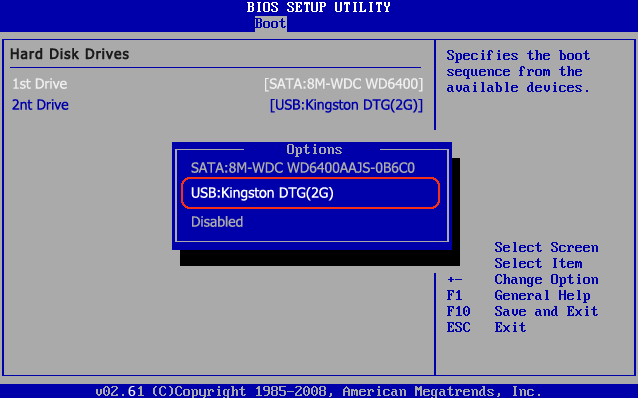
Nota: O computador será reiniciado várias vezes durante a instalação.
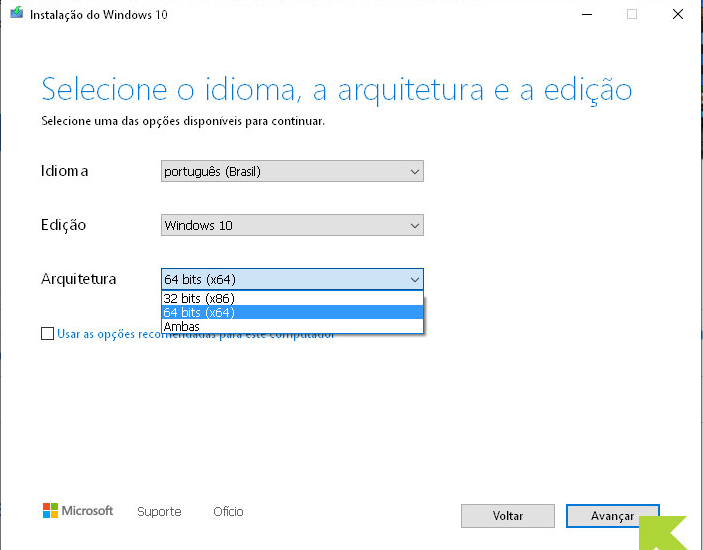
Link relacionado :
Transferir / mover Windows 10 para SSD - 100% Grátis
04-07-2024
Luísa : Tutorial completo para ensiná-lo a transferir / mover Windows 10 para SSD sem reinstalar o sistema, em Windows...
Dominando a Transferência do C: Movendo a Unidade C para SSD Passo a Passo
01-08-2024
Ana : Este artigo oferece um guia completo para mover seu disco C para um SSD, incluindo preparação, uso de...
Clone HDD para SSD no Windows 10: Guia Fácil e Rápido
29-07-2024
Ana : Alguns usuários relataram que a instalação de um novo sistema operacional após a substituição do HDD por um...
Como Transferir uma Licença do Windows 10 para um Novo PC: Guia Rápido e Fácil
25-07-2024
Ana : Transferir uma licença do Windows 10 para um novo PC ou disco rígido pode economizar dinheiro, especialmente para...






